Dans le monde trépidant du cinéma numérique, il peut être facile de sous-estimer la valeur d'un moniteur correctement calibré sur le plateau.
Que nous aimions l'admettre ou non, compter sur votre moniteur plus que sur votre champ d'application à un moment ou à un autre pendant un tournage est plus probable que nous ne voudrions l'admettre. Bien qu'il soit essentiel d'utiliser vos champs d'application et d'autres outils pour exposer correctement, il y a encore beaucoup de valeur et de tranquillité d'esprit d'avoir un moniteur qui affiche vrai.
Le calibrage de votre moniteur peut vous faire gagner du temps en post-production et sur le plateau avec votre réalisateur et vos clients. Rien n'est pire que des incohérences majeures de couleur ou d'image entre une variété de moniteurs - et perdre du temps à expliquer aux moins avertis techniquement de ne pas s'en soucier. Vous pouvez vous assurer que ce que vous voyez correspond à ce que vous obtenez sur vos écrans grâce à cette technique de calibrage simple.
Calibration
Il existe deux approches de l'étalonnage. Vous pouvez utiliser un outil externe (l'option la plus chère) ou vous pouvez le faire manuellement avec des barres de couleur. Cet article se concentrera sur l'utilisation des barres de couleur.
Avant de commencer votre étalonnage, il y a quelques points à garder à l'esprit. La lumière ambiante affecte le contraste et l'aspect général de votre moniteur (et donc la précision de votre calibrage), donc idéalement, trouvez un emplacement pour le moniteur de votre directeur qui est à l'abri de la lumière ambiante tout au long de la journée. (C'est aussi pourquoi vous avez tendance à voir le DIT sur le plateau dans sa propre tente.)
Avant de calibrer un ordinateur, vous devez l'allumer et le laisser chauffer pendant quelques minutes. Ensuite, suivez ces étapes.
1. Une fois votre moniteur préchauffé et connecté à votre caméra, vous devez envoyer les barres de couleur HD NTSC de la caméra à votre moniteur. Certains moniteurs auront cette option intégrée dans leurs menus, mais il est généralement préférable d'envoyer les barres de couleur vous-même lorsque vous le pouvez.
(Remarque : si vous filmez avec un reflex numérique HD et que vous ne voulez pas manquer le plaisir, regardez cette vidéo de Richard Harrington sur la façon d'obtenir des barres de couleur sur vos appareils photo.)
2. Ajustez votre "Luminosité", "Contraste" (également appelé "Image") et "Phase" à leur point médian ou aux paramètres d'usine. Sur les moniteurs Panasonic, par exemple, vous voyez généralement cela indiqué par les marques de pointage sur l'écran changeant de couleur (bleu) ou devenant en gras pour indiquer que vous avez atteint le "milieu". Parfois, il existe également une option de réinitialisation d'usine dans le menu.
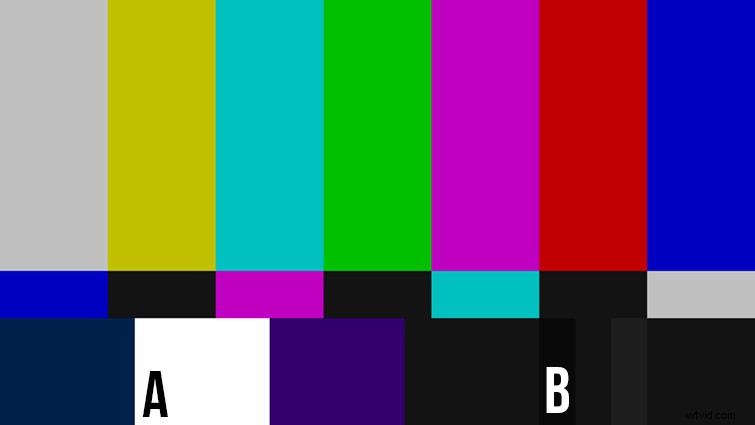
4. J'ai tendance à commencer vaguement avec le contraste et à rebondir entre le contraste et la luminosité jusqu'à ce que j'aie atterri au bon endroit. Pour la majeure partie de l'étalonnage, vous regarderez la puce blanche à 100 % (étiquetée A ci-dessus) et les barres PLUGES (étiquetées B ci-dessus), qui sont les trois barres de gradation différente sous la barre rouge (la gauche est 3,5 IRE, le milieu est 7,5 IRE et la droite est 11,5 IRE, juste pour référence).
Si cela facilite la lecture, vous pouvez également réduire complètement la "Chroma" pour rendre l'écran noir et blanc afin que vous puissiez vous concentrer sur le changement dans les barres.
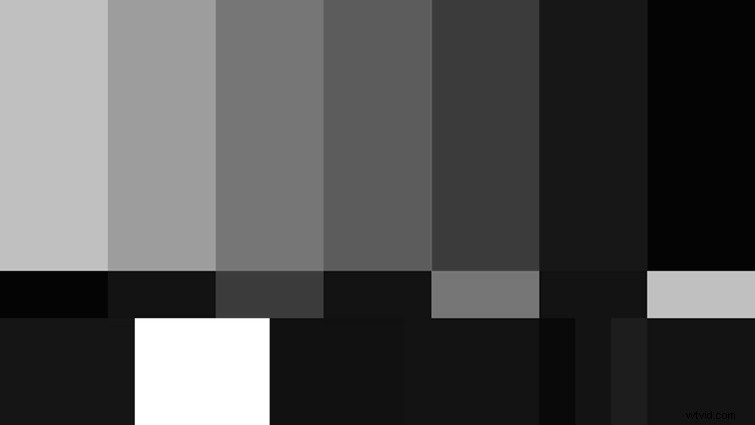
En vous concentrant sur la puce blanche à 100 %, augmentez votre niveau de contraste jusqu'à ce que la puce blanche ne semble plus devenir plus lumineuse. Une fois que vous avez atteint ce point, reculez de quelques crans. Assurez-vous également que votre puce 100 % blanche ne saigne pas dans les barres environnantes.
5. Ensuite, vous allez ajuster les barres PLUGE (étiquetées B ci-dessus) pour trouver votre luminosité. Vous voudrez régler la luminosité jusqu'à ce que les deux barres PLUGE de gauche disparaissent dans le champ noir à 0 % (à leur gauche) et que la barre PLUGE la plus à droite se trouve juste au-dessus de ce 0 % de noir. J'ai tendance à le baisser jusqu'à ce que je ne puisse plus voir la bonne barre, puis à le relever jusqu'à ce que j'en aperçoive un soupçon. (Référez-vous à la figure ci-dessous.)
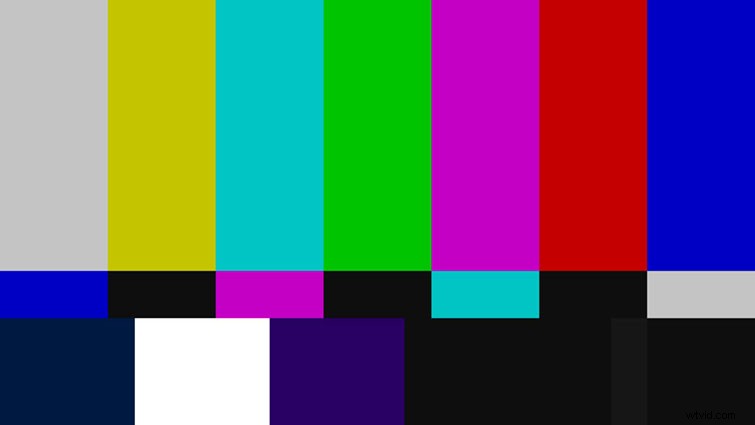
6. Maintenant, revenez en arrière et ajustez votre contraste pour vous assurer que votre 100% White Chip n'a pas commencé à saigner. Vous alternerez entre le contraste et la luminosité jusqu'à ce que vous trouviez un niveau satisfaisant entre ces deux objectifs.
7. Le dernier réglage est votre chrominance. Pour vérifier cela, vous devrez basculer votre moniteur dans sa fonction "Blue Only". Si votre moniteur ne dispose pas de la fonctionnalité "Bleu uniquement" (creusez un peu :c'est parfois difficile à trouver), vous pouvez terminer cette étape en basculant votre moniteur sur son paramètre monochrome.
Fondamentalement, vous voulez que toutes les barres bleues alternées plus longues soient une barre continue. Si la chrominance est incorrecte, vous verrez une petite bande d'une nuance de bleu différente au bas de ces barres (voir ci-dessous). Ajustez votre chroma jusqu'à ce que ces barres disparaissent dans les barres plus grandes.
Incorrect :
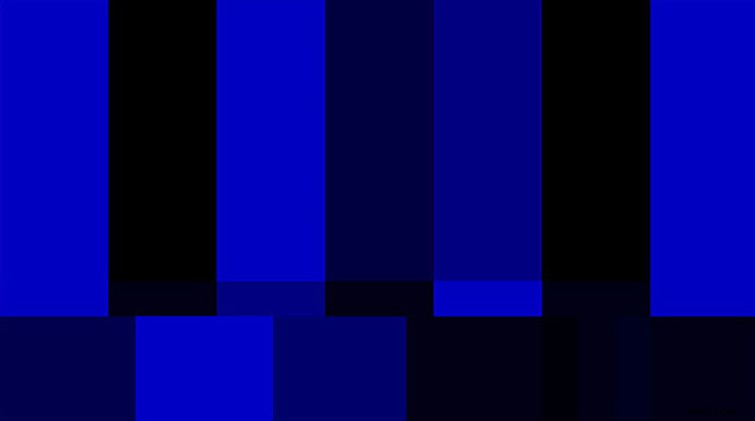
Correct :
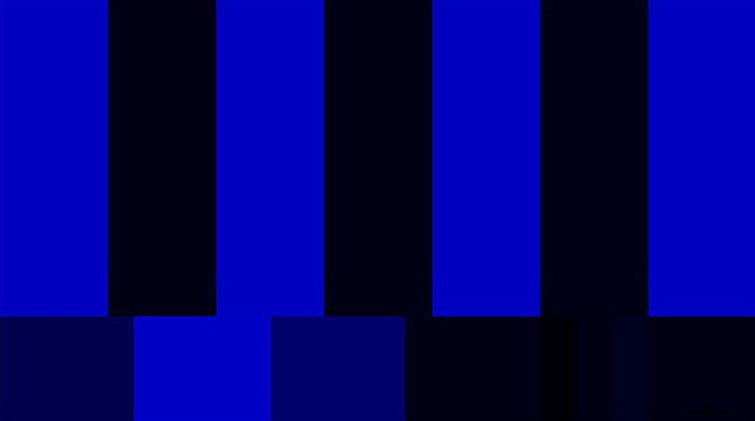
8. Après cela, revenez en arrière et revérifiez votre luminosité et votre contraste avec les barres PLUGE et la puce 100 % blanche, et vous devriez être prêt à partir !
